ဤခေတ်တွင် မိုဘိုင်းလ်ဖုန်းများ မကြာခဏ အစားထိုးလဲလှယ်ခြင်းသည် အလွန်သာမန်ဖြစ်ပြီး၊ Android ဖုန်းများကို ပြောင်းလဲသည့် လုပ်ငန်းစဉ်တွင် Android ဖုန်းအဟောင်း၏ ဒေတာကို အသစ်သို့ လွှဲပြောင်းရန် လိုအပ်ပြီး သင်၏ Android မိုဘိုင်းလ်ဖုန်းအသစ်ကို ပိုမိုလျင်မြန်စွာ ကိုင်တွယ်နိုင်စေရန် ကူညီပေးမည်ဖြစ်ပါသည်။ . အက်ပ်များနှင့် အက်ပ်ဒေတာကို ဖုန်းအသစ်သို့ ပြောင်းရွှေ့ခြင်းဖြင့် သင့်ဖုန်းအသစ်ကို အသုံးပြုရန် ပိုမိုအဆင်ပြေပါသည်။ ဤသည်မှာ သင့် Android ဖုန်းဟောင်းမှ သင့် Android ဖုန်းအသစ်သို့ အက်ပ်များ၏ တန်ဖိုးကြီးဒေတာအားလုံးကို လွှဲပြောင်းနိုင်ပုံဖြစ်သည်။
အက်ပ်များနှင့် ဒေတာများကို Google Sync မှတစ်ဆင့် Android အသစ်သို့ လွှဲပြောင်းနည်း
Android 5.0 မှစတင်၍ Google သည် အက်ပလီကေးရှင်းဒေတာလွှဲပြောင်းခြင်းဝန်ဆောင်မှုကို ပံ့ပိုးပေးပါသည်။ Google အကောင့်သို့ သင်ဝင်ရောက်ပြီးနောက် Google သည် သင့်အက်ပ်ဒေတာကို အလိုအလျောက် အရန်ကူးပေးမည်ဖြစ်သည်။ Andriod ဖုန်းအသစ်ကို စနစ်ထည့်သွင်းပြီး တူညီသော Google အကောင့်ကို ချိတ်ဆက်သောအခါ၊ ဖုန်းအဟောင်းအက်ပ်များနှင့် အက်ပ်ဒေတာကို ပြန်လည်ရယူရန် ရွေးချယ်မှုကို သင်တွေ့လိမ့်မည်။ ထို့ကြောင့် သင့် Android ဖုန်းအသစ်စက်စက်သို့ အက်ပ်ဒေတာကို ပြောင်းရန် အလွန်လွယ်ကူပါသည်။ အက်ပ်များနှင့် အက်ပ်ဒေတာကို Google မှတစ်ဆင့် Android စက်ပစ္စည်းများအကြား လွှဲပြောင်းနည်းကို ကြည့်ပါ။
1. Android ဖုန်းအသစ် (စက်ရုံထုတ်ပြန်ချိန်ပြီးနောက် Android ဖုန်း၏ Android ဖုန်းအသစ်ကို စနစ်ထည့်သွင်းသောအခါ)၊ စနစ်ဘာသာစကားနှင့် ကွန်ရက်ဆက်တင်များကို စတင်ပါ။
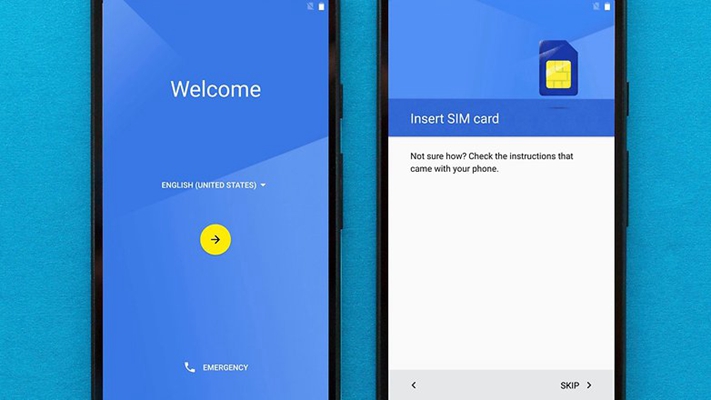
2. ထို့နောက်တွင်၊ သင်၏ကိုယ်ရေးကိုယ်တာဝင်ရောက်ခွင့်ကို မေးမြန်းခြင်းနှင့်ပတ်သက်သော စာမျက်နှာတစ်ခုအား သင်တွေ့မြင်ရမည်ဖြစ်ပြီး၊ လက်ခံရန်ကို ရွေးချယ်ပါ၊ ထို့နောက် သင့် Android ဖုန်းဟောင်းတွင် အသုံးပြုထားသည့် သင်၏ Google အကောင့်ကို သင်ထည့်သွင်းနိုင်ပါသည်။

3. အက်ပ်များနှင့် အက်ပ်ဒေတာလွှဲပြောင်းရန် အရေးကြီးဆုံးစာမျက်နှာဖြစ်သည့် သင့်အက်ပ်များနှင့် အက်ပ်ဒေတာကို လွှဲပြောင်းရန် အရေးကြီးဆုံးစာမျက်နှာဖြစ်သည့် သင့်အက်ပ်များနှင့် စက်ပစ္စည်းဟောင်းမှ ဒေတာရယူရန် တောင်းဆိုသည့်အပိုင်းကို သင် ရင်ဆိုင်ရမည်ဖြစ်သည်။ ဒေတာလွှဲပြောင်းလိုသော သင်၏ Android ဖုန်းဟောင်းကို ရွေးချယ်ပြီး ၎င်းမှ အက်ပ်များကို ပြန်လည်ရယူပါ။ သင့် Android ဖုန်းဟောင်း၏ ဒေတာအစိတ်အပိုင်းကို လွှဲပြောင်းလိုပါက မြှားကိုနှိပ်ပြီး သင်လွှဲပြောင်းလိုသောအက်ပ်များကို ရွေးချယ်နိုင်ပါသည်။

Google မှတစ်ဆင့် နည်းလမ်းသည် ထိရောက်ပြီး ထိရောက်မှု မရှိပါ၊ အကြိမ်များစွာအတွက် သင်သည် Apps နှင့် ၎င်းတို့၏ ဒေတာများအကြောင်း ဘာမှမရပါ။ အကယ်၍ သင်သည် Android ဖုန်းကို အသုံးပြု၍ အက်ပ်များနှင့် ဒေတာကို အခြားသို့ လွှဲပြောင်းနေပါက ဒေတာဆုံးရှုံးမှုဖြစ်စေနိုင်သည့် စက်ရုံထုတ်ပြန်လည်သတ်မှတ်ခြင်းကို ဦးစွာလုပ်ဆောင်ရန် လိုအပ်ပါသည်။ ကောင်းပြီ၊ အရာတွေ ပိုကောင်းလာနိုင်တယ်။ ဒါပေမယ့် သင်ဟာ အသုံးဝင်တဲ့ Third-party software ကို တစ်ခါတည်းသုံးပါ။
တစ်ချက်နှိပ်ရုံဖြင့် အက်ပ်များနှင့် ဒေတာများကို Android မှ အခြားသို့ လွှဲပြောင်းနည်း
MobePas မိုဘိုင်းÂ လွှဲပြောင်း ဖုန်းဒေတာများကို ကိရိယာများအနှံ့ ရွေ့လျားခြင်းအတွက် အထူးပြုသည့် ကိရိယာတန်ဆာပလာတစ်ခုဖြစ်သည်။ အက်ပ်များနှင့် အက်ပ်ဒေတာ၊ ရုပ်ပုံများ၊ တေးဂီတ၊ ဗီဒီယို၊ အဆက်အသွယ်များ၊ ခေါ်ဆိုမှုမှတ်တမ်း၊ ပြက္ခဒိန်စသည်ဖြင့် သင်မျှော်လင့်ထားသည့် ဦးတည်ရာ Android အပါအဝင် ဒေတာကို လွယ်ကူလျင်မြန်စွာ ရယူနိုင်သည်။ မိနစ်အနည်းငယ်အတွင်း ဒေတာအားလုံးသည် ဖုန်းအသစ်တွင် ရှိနေမည်ဖြစ်သည်။ လိုအပ်သောအချိန်သည် သင်ရွေ့လျားနေသောဒေတာပေါ်တွင်မူတည်သည်။ ဝဘ်ဆိုဒ်မှ toolkit ကို သင့်ကွန်ပျူတာသို့ ဒေါင်းလုဒ်လုပ်နိုင်ပါသည်။ ပြီးရင်အောက်ပါအတိုင်းသွားပါ။
အခမဲ့စမ်းသုံးကြည့်ပါ။ အခမဲ့စမ်းသုံးကြည့်ပါ။
အဆင့် 1- Mobile Transfer ကိုဖွင့်ပြီး ပင်မမီနူးရှိ “Phone to Phone” ကိုနှိပ်ပါ။

အဆင့် 2- MobePas Mobile Transfer မှ အသိအမှတ်ပြုခံရစေရန် သင်၏ Android ဖုန်းများကို USB ကြိုးများဖြင့် ကွန်ပျူတာတွင် အသီးသီးချိတ်ပါ။

အဆင့် ၃- အရင်းအမြစ်ဖုန်းနှင့် ဦးတည်ရာဖုန်းတို့ကို စစ်ဆေးပါ။ ဦးတည်ရာအကွက်တွင် သင်ဒေတာလွှဲပြောင်းပေးနေသည့် ဖုန်းအား ပြသရပါမည်။ မှန်ကန်စွာပြသခြင်းမရှိပါက FLIP ကိုနှိပ်ပါ။
အဆင့် 4- Android ဖုန်းနှစ်လုံးကို ပြန်လည်အတည်ပြုပြီးသည်နှင့်၊ သင်သွားမည့်ဖုန်းသို့ ပြောင်းရွှေ့လိုသော ဖိုင်အမျိုးအစားများကို ရွေးချယ်ပါ။ ဒေတာကို ရွေးချယ်ရန်၊ ဒေတာအမျိုးအစားများ၏ အကွက်များကို တစ်ခုပြီးတစ်ခု စစ်ဆေးပါ။ ထို့အပြင်၊ သင်သည် “Clear data before copy” အကွက်ကို အမှတ်ခြစ်ခြင်းဖြင့် Android အဟောင်းကို ဖျက်ရန် ရွေးချယ်နိုင်သည်။
အဆင့် 5- Android အကြား အက်ပ်များကို လွှဲပြောင်းနေသည်၊ ဤကိရိယာအစုံသည် ရှေ့ဆက်သွားရန် သင်၏ အတည်ပြုချက် လိုအပ်ပါသည်။ ပေါ်လာသောအခါတွင် အတည်ပြုခလုတ်ကို နှိပ်ပါ။ ထို့နောက် START ကိုနှိပ်ပါ။ ယခု လုပ်ငန်းစဉ်ပြီးဆုံးသည်အထိ စောင့်ရန်သာ လိုအပ်ပါသည်။ မိတ္တူလုပ်ငန်းစဉ်အတွင်း၊ သင်သည် စက်နှစ်ခုလုံးကို ချိတ်ဆက်မှုဖြတ်တောက်၍မရပါ။

ဟုတ်တယ်၊ တစ်ခုခု အဆင်ပြေသွားလား။ သုံးတဲ့အခါ MobePas မိုဘိုင်းÂ လွှဲပြောင်း အက်ပ်များနှင့် အက်ပ်ဒေတာကို ရွှေ့ရန်နှင့် အခြားဒေတာအမျိုးအစားများကို ရွှေ့ရန် မည်သည့်ဒေတာဆုံးရှုံးမှုမျှ ရှိမည်မဟုတ်ပါ။ တစ်ချက်နှိပ်ရုံဖြင့် သင့်စက်ပစ္စည်း၏ အရန်သိမ်းခြင်းနှင့် ပြန်လည်ရယူခြင်းတို့ကိုလည်း ပြုလုပ်နိုင်သည်ကို သင်သိထားသင့်သည်။ အက်ပ်များနှင့် ယခင်ဒေတာများသည် မကြာမီ သင့် Android ဖုန်းအသစ်တွင် ရှိနေမည်ဖြစ်သည်။ ဒေတာလွှဲပြောင်းမှုတစ်ခုလုံးသည် MobePas Mobile Transfer ကိုအသုံးပြု၍ သေချာပေါက် ကောင်းမွန်စွာလုပ်ဆောင်ပါသည်။ စမ်းကြည့်ချင်ပါသလား။ သို့မဟုတ် သင့်တွင် မေးခွန်းများ ရှိပါသလား။ ကျွန်ုပ်တို့ထံ တပြိုင်နက် ဆက်သွယ်ရန် ကြိုဆိုပါသည်။
အခမဲ့စမ်းသုံးကြည့်ပါ။ အခမဲ့စမ်းသုံးကြည့်ပါ။

